土壤湿度监测报警系统
在本篇 Wiki 中,我们将向您展示如何利用 Wio Terminal 将套件中的 Grove - Wio-E5 和 Grove - 土壤湿度传感器连接起来,并通过 Helium 和 Azure IoT Central 平台,构建一个实时的后院盆栽监测和浇水提醒系统,体验物联网的魅力。
可升级为工业传感器
通过 SenseCAP S2110 控制器 和 S2100 数据记录仪,您可以轻松将 Grove 转变为 LoRaWAN® 传感器。Seeed 不仅帮助您完成原型设计,还为您提供使用 SenseCAP 系列坚固工业传感器扩展项目的可能性。
IP66 外壳、蓝牙配置、兼容全球 LoRaWAN® 网络、内置 19 Ah 电池以及强大的 APP 支持,使得 SenseCAP S210x 成为工业应用的最佳选择。该系列包括土壤湿度、空气温湿度、光照强度、二氧化碳、EC 和 8 合 1 气象站传感器。尝试最新的 SenseCAP S210x,助力您的下一个成功的工业项目。
| SenseCAP 工业传感器 | |||
| S2100 数据记录仪 | S2101 空气温湿度 | S2102 光照强度 | S2103 空气温湿度 & CO2 |
| S2104 土壤湿度 & 温度 | S2105 土壤湿度 & 温度 & EC | S2110 LoRaWAN® 控制器 | S2120 8 合 1 气象站 |
前置条件
在开始之前,我们需要满足以下前置条件:
所需材料
 |  |  |
| Wio Terminal | Grove - Wio-E5 | Grove 土壤湿度传感器 |
软件
我们将通过 Arduino 向 Wio Terminal 上传程序。如果这是您第一次使用 Arduino 配合 Wio Terminal,我们强烈建议您参考 Wio Terminal 入门指南。

其他
- 花盆
在这个快速演示中,我们使用了一个土壤湿度传感器。因此,最好使用一个土壤足够深的花盆。

Helium 注册以进行连接
Helium 是一个全球分布式的热点网络,为支持 LoRaWAN® 的物联网设备创建公共的长距离无线覆盖。
它允许我们通过 LoRa® 免费发送一定量的数据,我们将其连接到 Wio Terminal。所有连接 Wio Terminal 所需的信息都在注册账户后的第一页中显示:
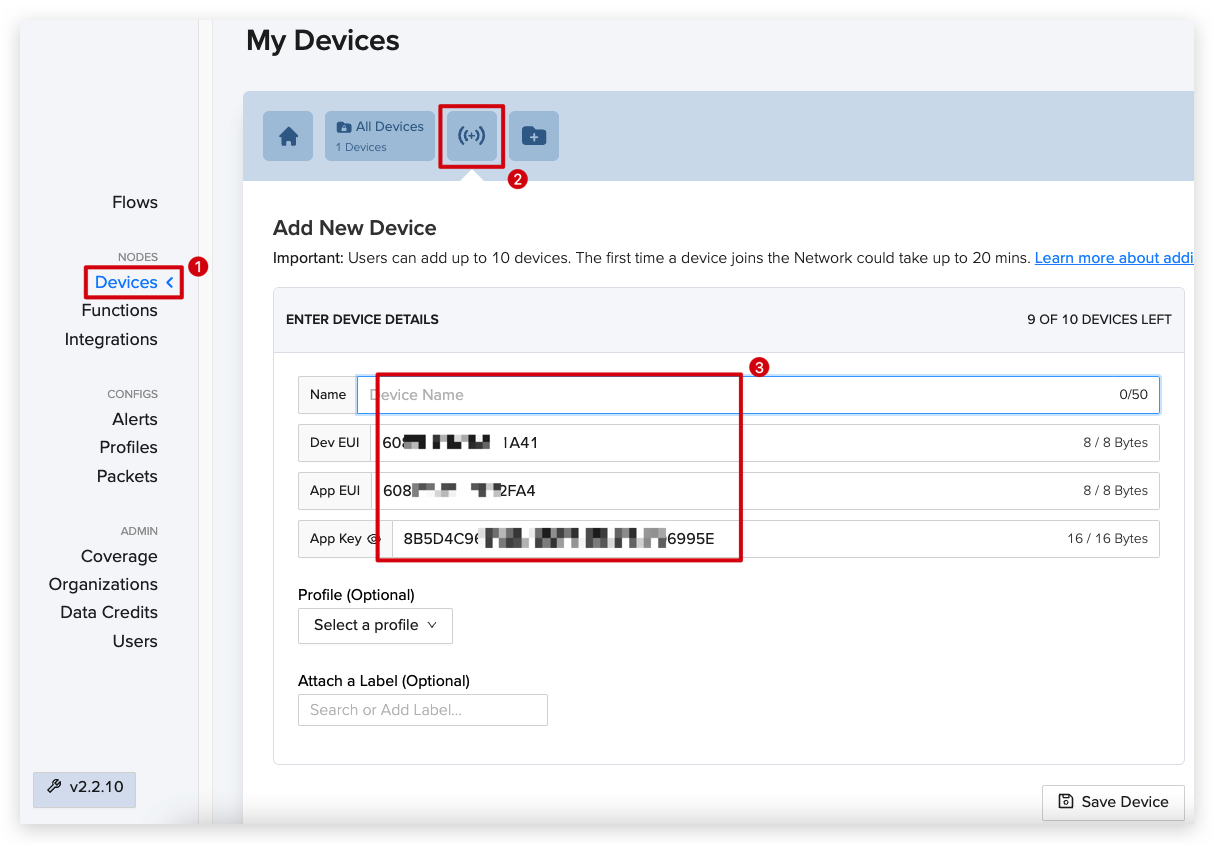
设备通常需要大约 20 分钟才能真正准备好。建议在一开始就添加设备。
Azure IoT 注册以接收通知
Azure IoT Central 是一个托管在云中的服务,作为物联网应用程序与其附加设备之间通信的中央消息中心。
它可以帮助我们管理 LoRa® 数据,并在开始的一周内执行一些操作。我们将其与 Helium 集成,以监控数据并设置自动花盆浇水提醒。
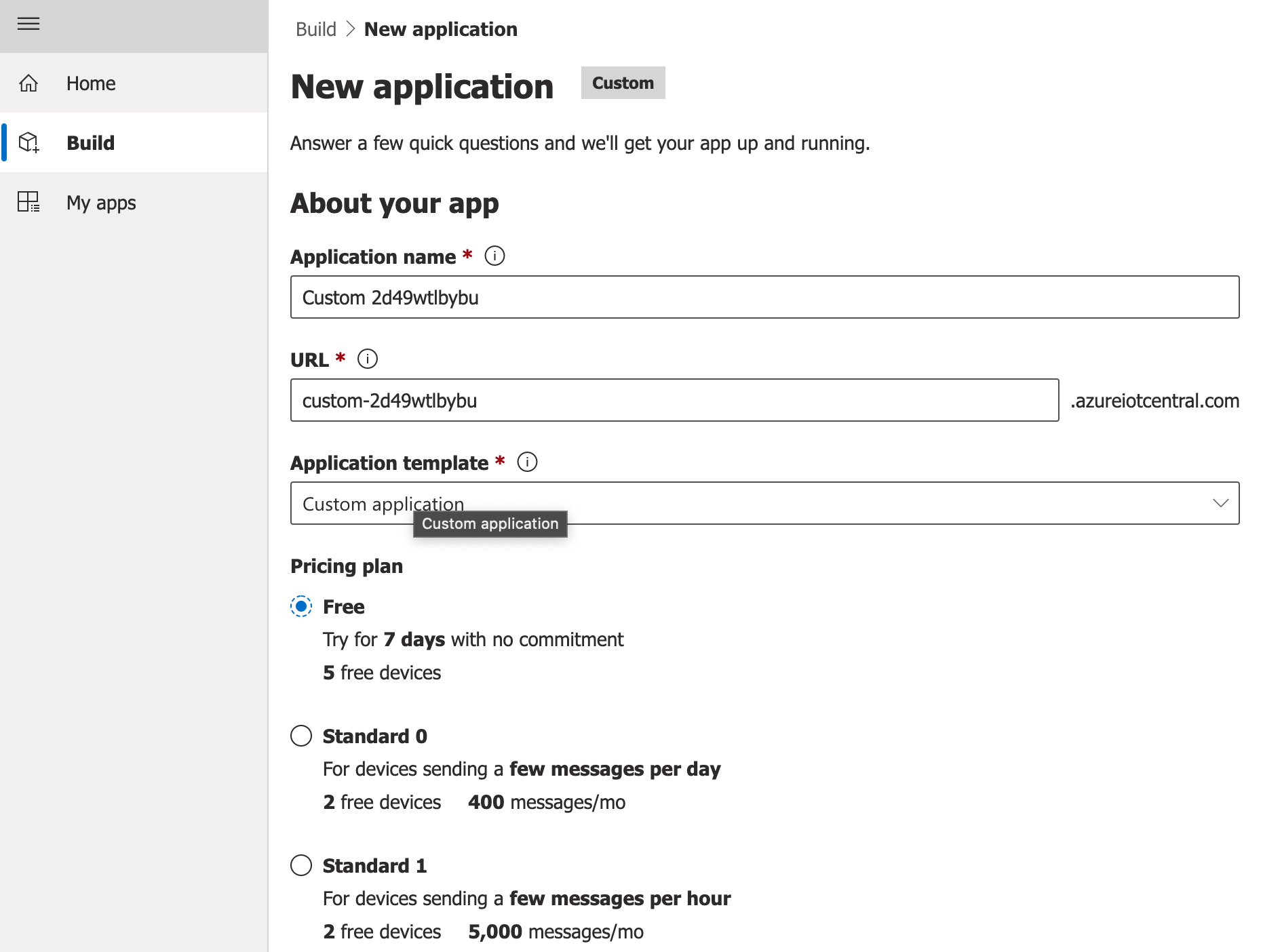
土壤湿度监测入门
在这个快速演示中,我们只需要一个简单的 LoRa® 连接和 Grove - 土壤湿度传感器,用于实现自动土壤湿度监测和警报。
设备初始化
- 步骤 1. 使用 Grove 电缆将所有设备连接在一起,其中 Grove - 土壤湿度传感器连接到 Wio Terminal 的右侧,Grove - Wio-E5 连接到左侧。
Grove - Wio-E5 的位置会影响上传的代码。
- 步骤 2. 使用 Type-C 电缆将 PC 和 Wio Terminal 连接起来。

将 Wio Terminal 连接到 Helium
- 步骤 1. 在 PC 上打开 Helium 页面,点击左侧栏的 "Devices"。添加一个新设备,然后查看以下信息(示例):
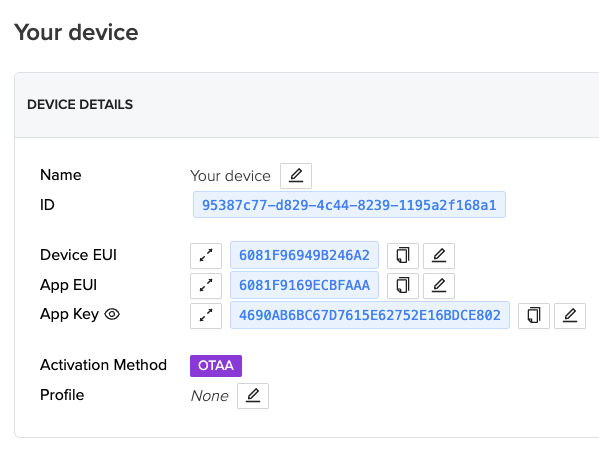
- 步骤 2. 下载以下 Arduino 代码并用 Arduino 打开。
- 步骤 3. 找到特定的代码行,并将我们在 Helium 上找到的连接信息填入代码行中。注意,我们只需要更改字母和数字。
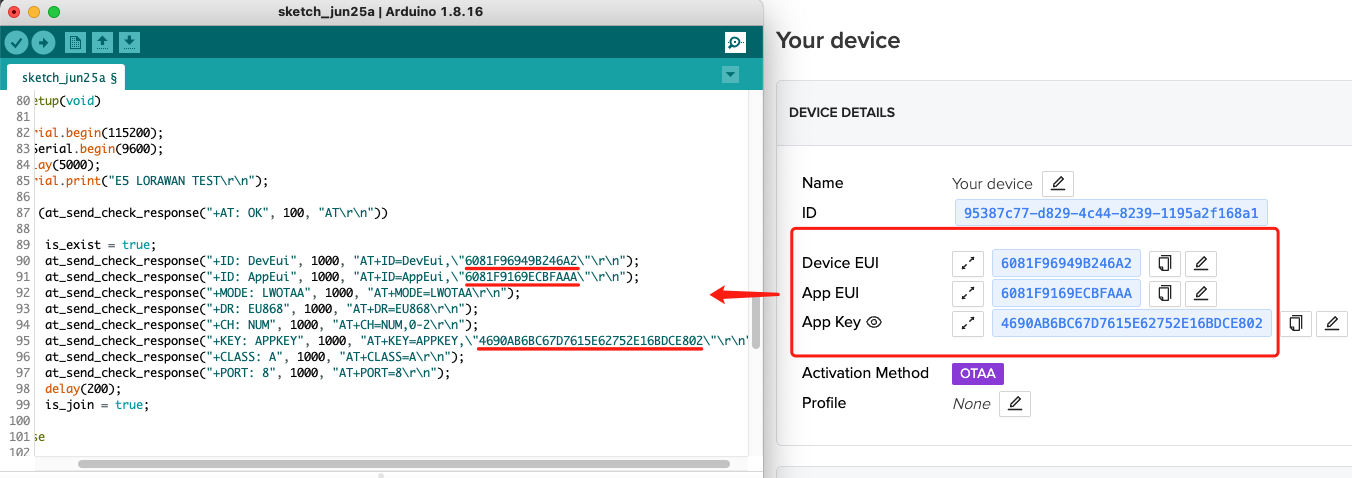
- 步骤 4. 选择正确的开发板和端口。点击左上角的按钮上传代码。
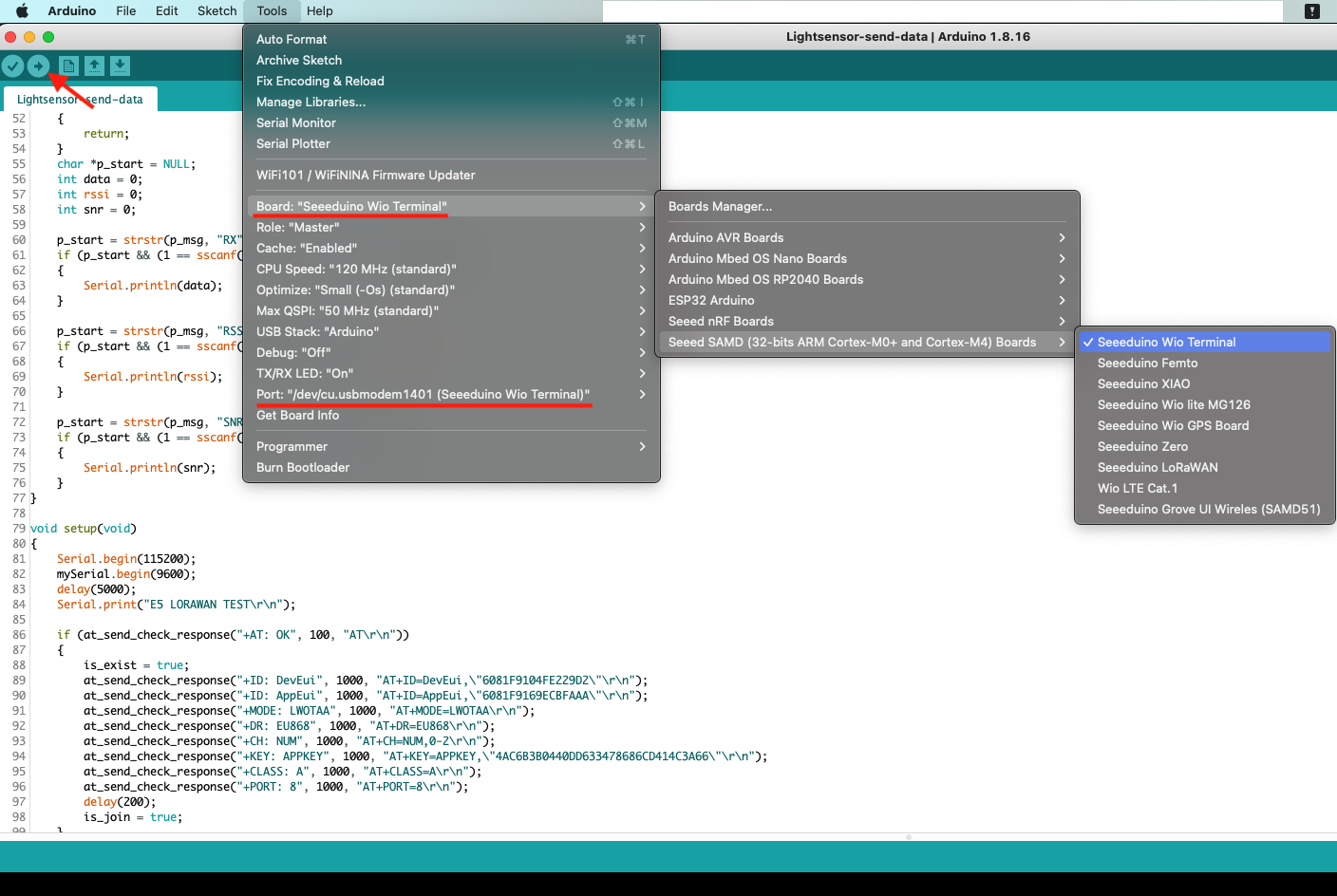
- 步骤 5. 打开 Arduino 右上角的 "Serial Monitor",我们可以看到连接已完成,数据已发送。
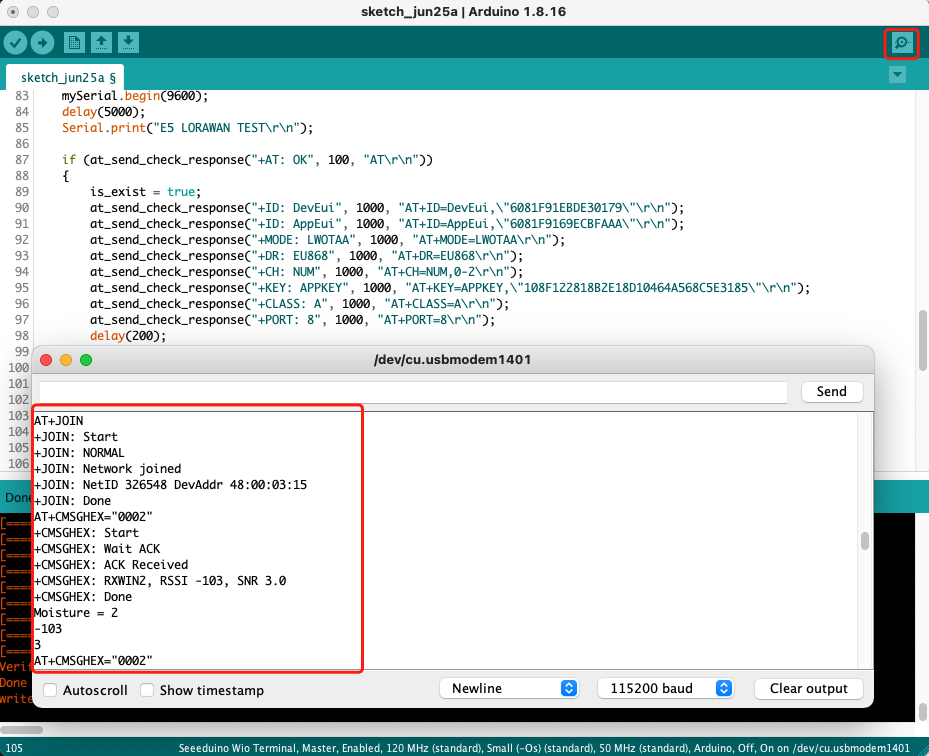
- 步骤 6. 返回 Helium 网站,检查 "Devices"。在底部我们可以看到确实接收到了一些数据。

由于 LoRa® 通信的特性,数据的呈现形式是一个数字和字母的数组,这可能会让我们感到困惑。因此,我们需要对其进行解码以获取真实信息。
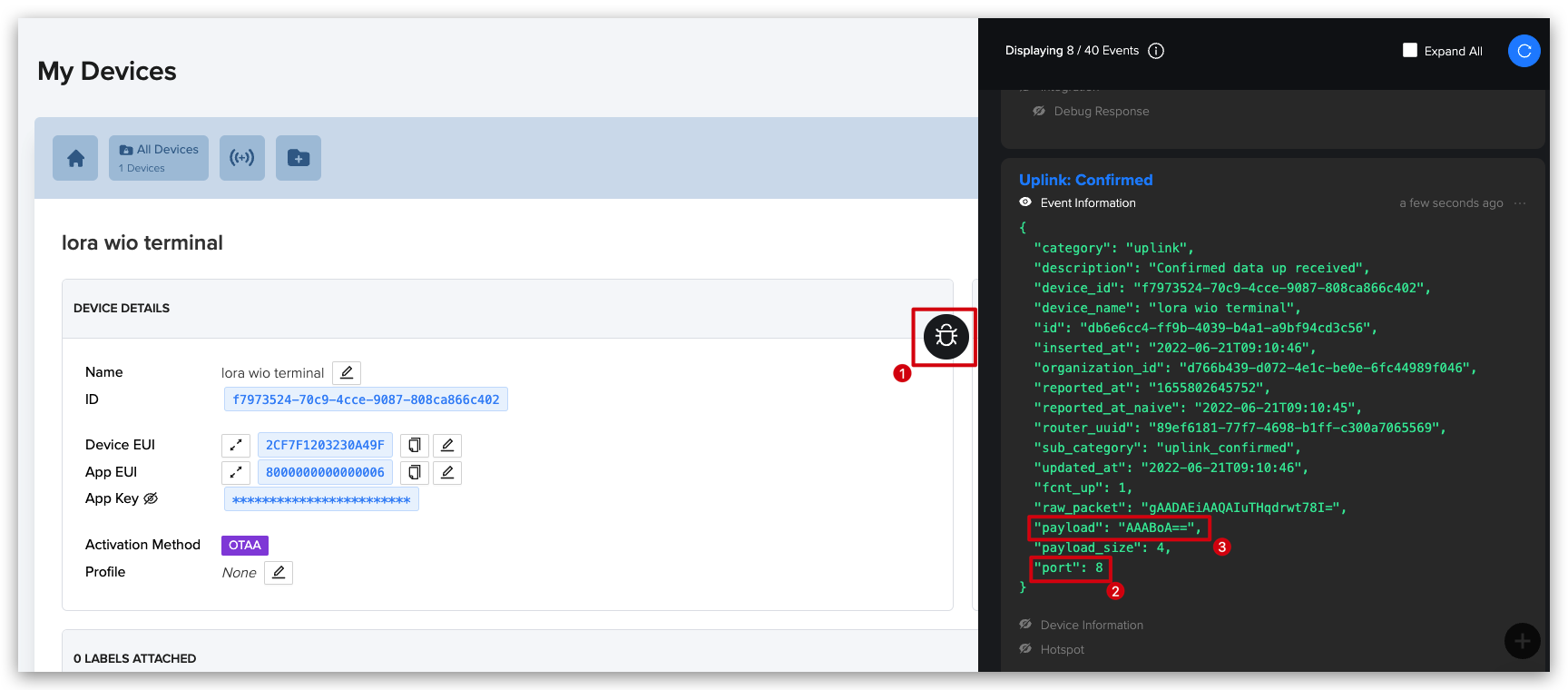
在 Helium 中解码接收到的数据
- 步骤 1. 点击页面左侧栏的 "Function",并添加一个自定义函数。
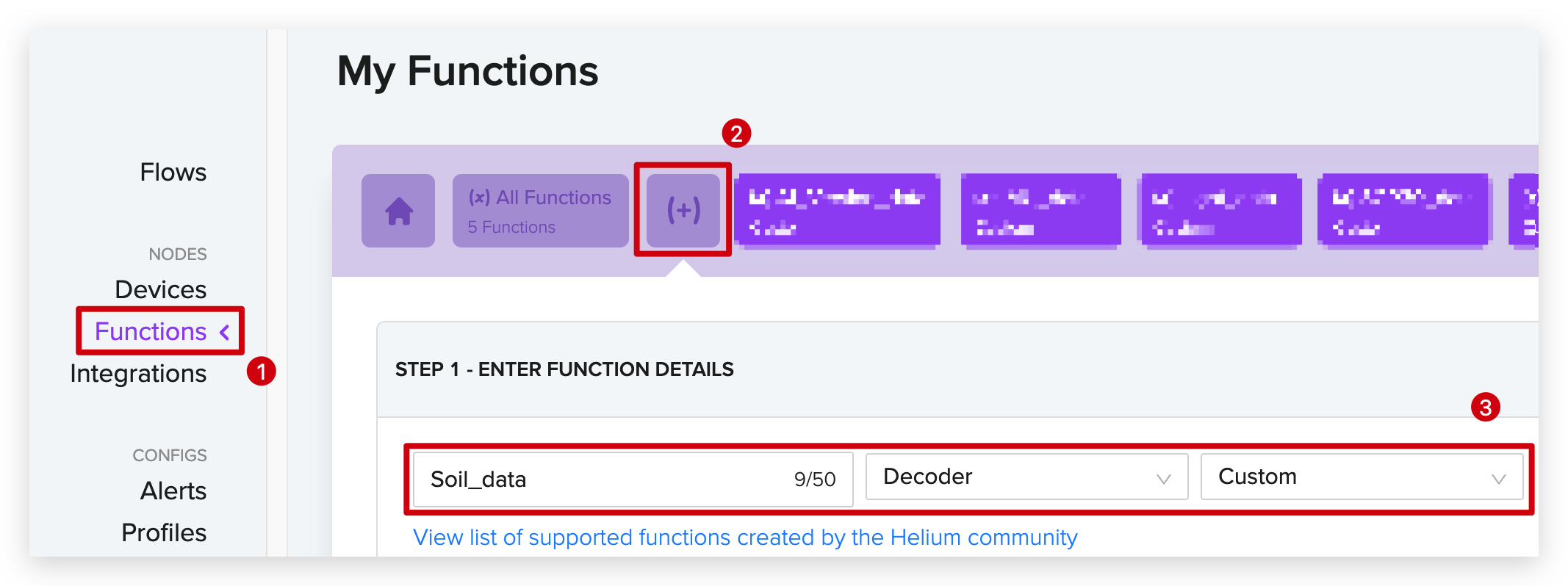
- 步骤 2. 复制以下代码并添加到“自定义脚本”中,然后保存。
function Decoder(bytes, port) {
var decoded = {};
if (port == 8) {
decoded.soil = bytes[0]<<8 | bytes[1];
}
return decoded;
}
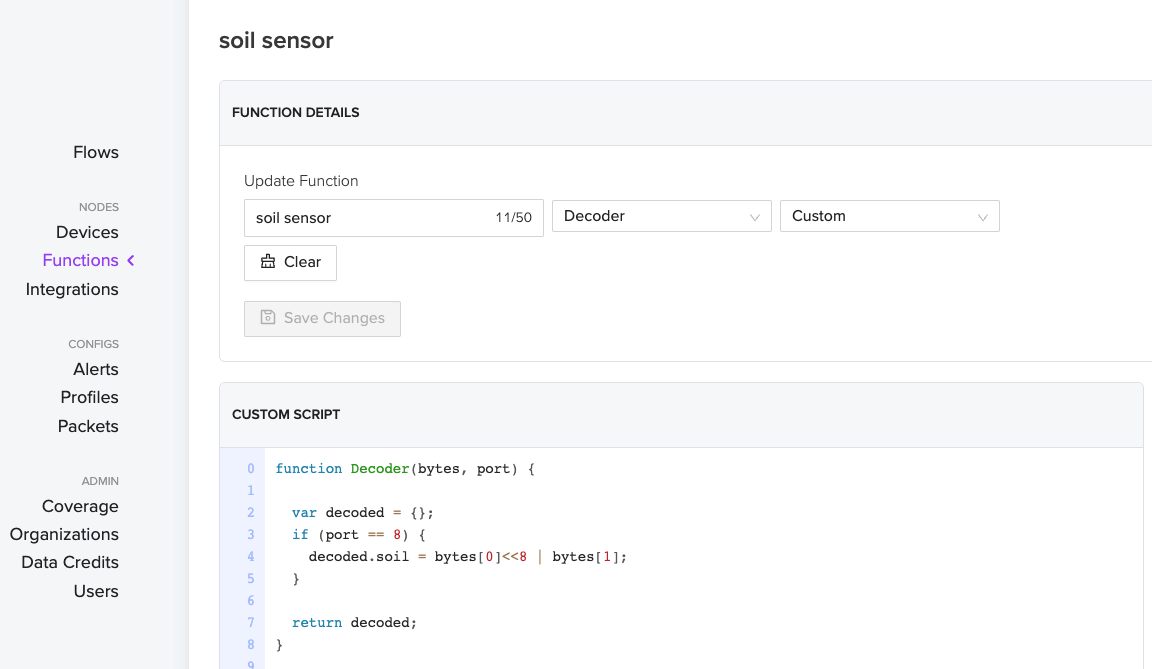
- 步骤 3. 点击左侧的“Flows”,将“Devices”和“Functions”模块拖入调色板,并将它们连接如下所示:
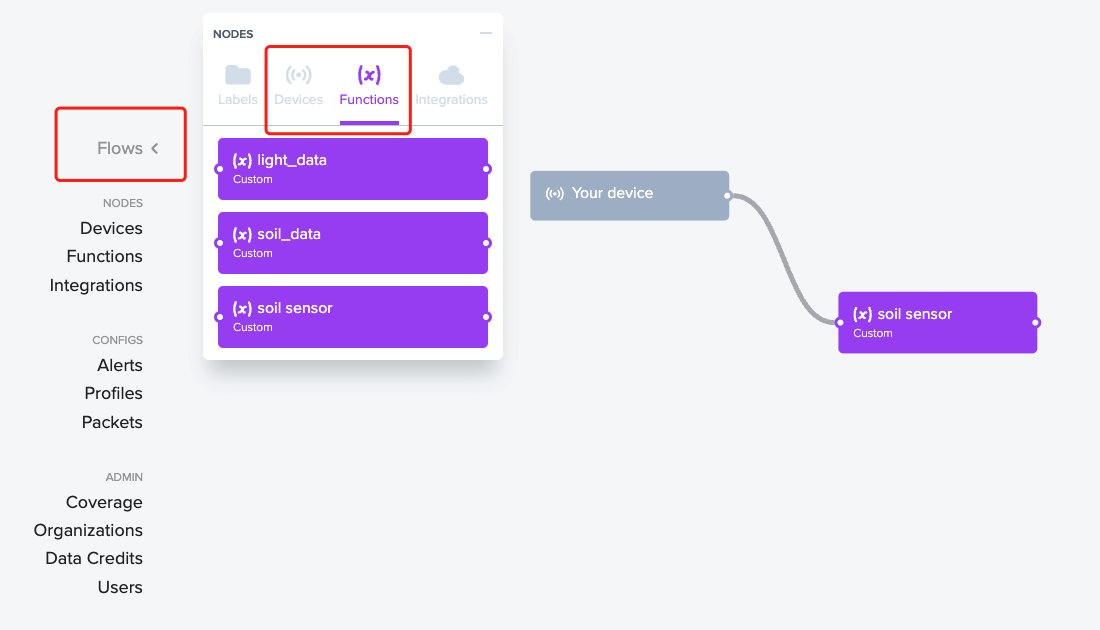
这可以帮助我们将数据转换为可读格式。
- 步骤 4(可选). 返回到“Function”页面,我们可以从设备中获取输入的十六进制数据。选择端口为“8”,然后点击“RUN”按钮。
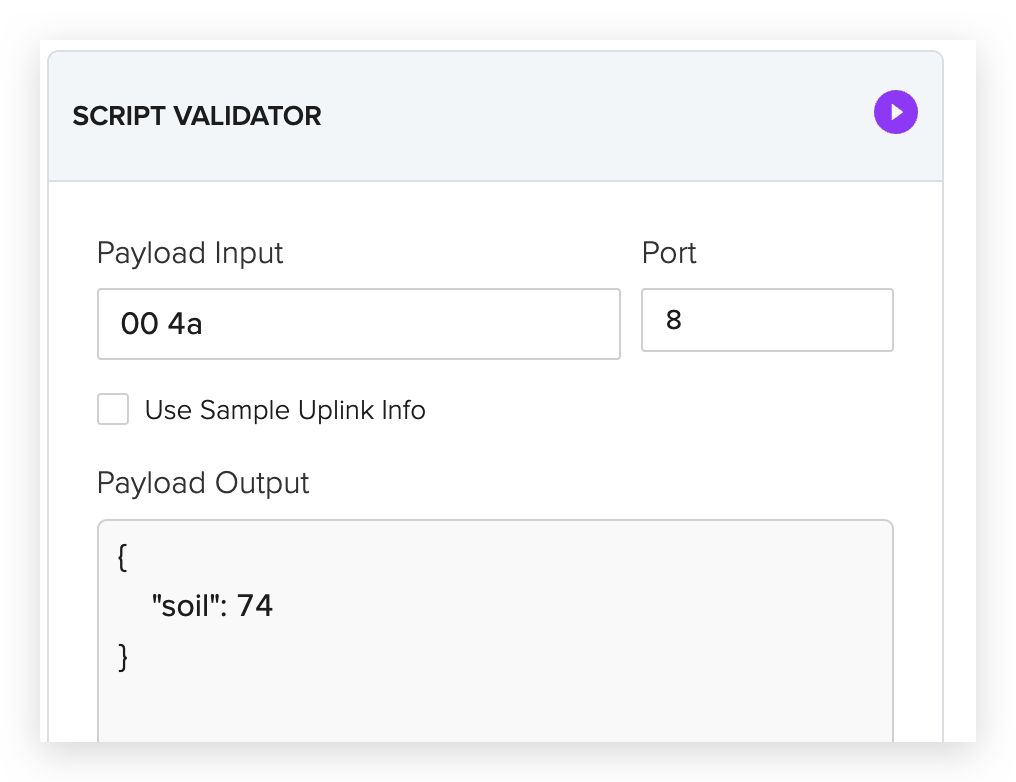
现在我们可以读取数据,但这个过程有点复杂且不易使用。我们如何才能让数据持续呈现呢?
集成 Azure IoT 平台
我们可以集成另一个平台 Azure IoT 来呈现和管理数据,甚至执行一些操作。
- 步骤 1. 首先打开 Helium 页面,点击页面左侧的“Integrations”,然后选择“Azure IoT Central”。
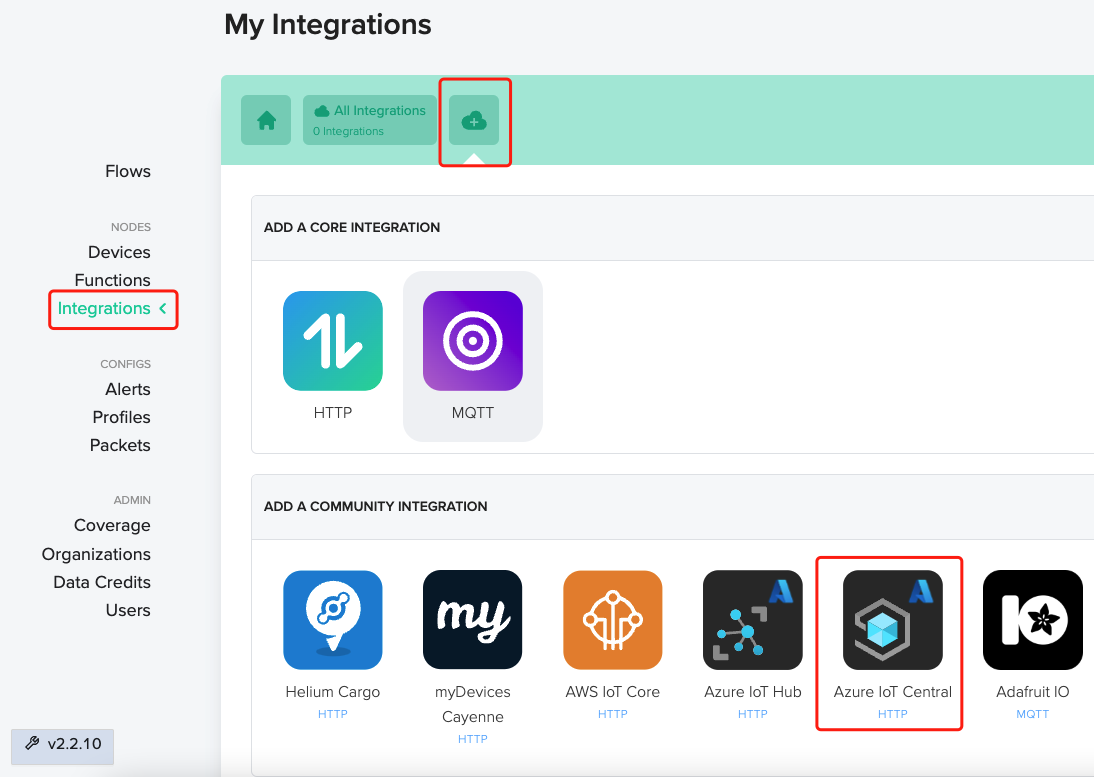
- 步骤 2. 在Azure IoT Central上创建一个新应用。然后通过填写以下所需信息,将 Azure IoT Central 集成到 Helium 中:
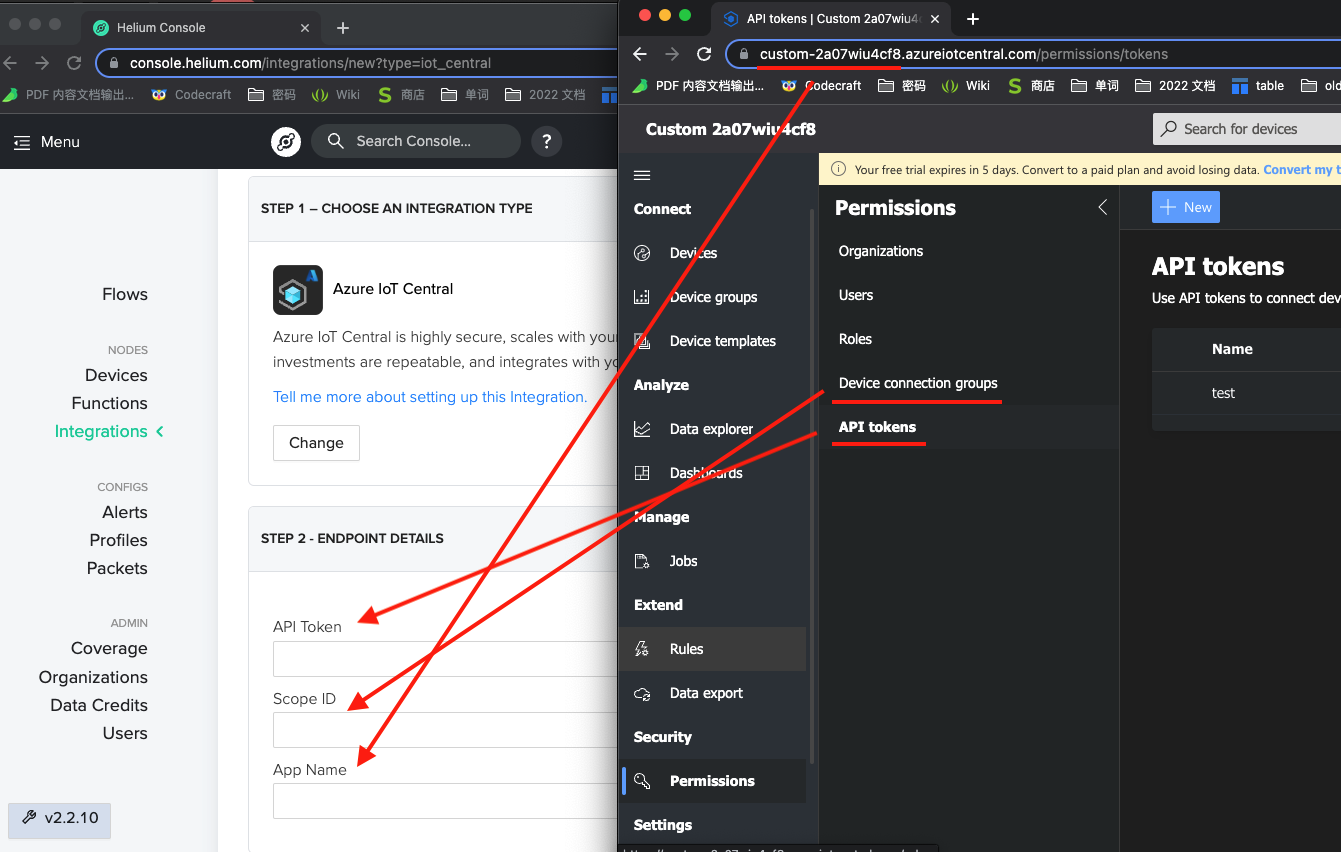
- 步骤 3. 点击页面左侧的“Flows”,将 Azure IoT Central 模块拖入并链接到自定义函数之后,顺序如下:
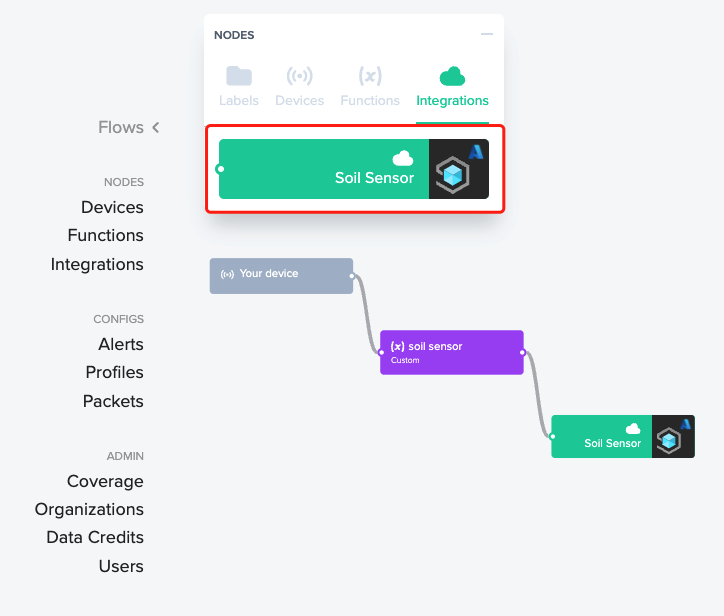
- 步骤 4. 转到“Azure IoT Central”页面并选择左侧的“Devices”。我们可以看到一个以随机数字命名的设备弹出。
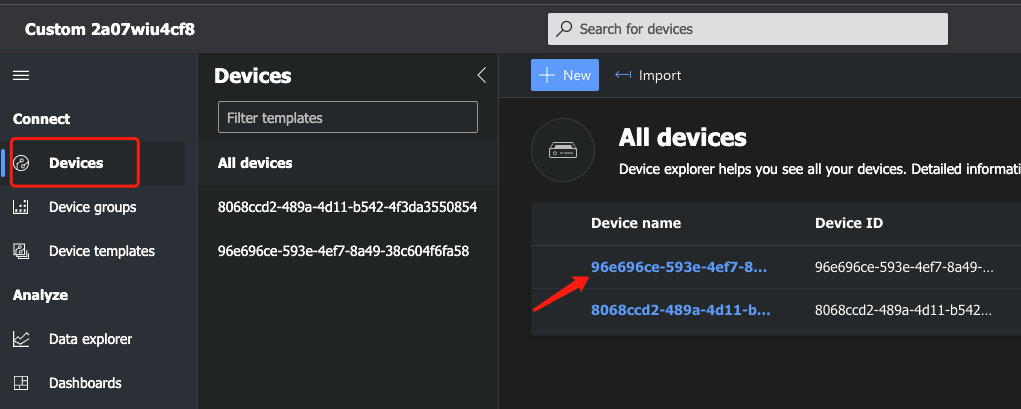
- 步骤 5. 选择设备并检查“Raw data”信息,如下图所示。信息包含所有来自 Helium 的数据,包括解码后的数据:
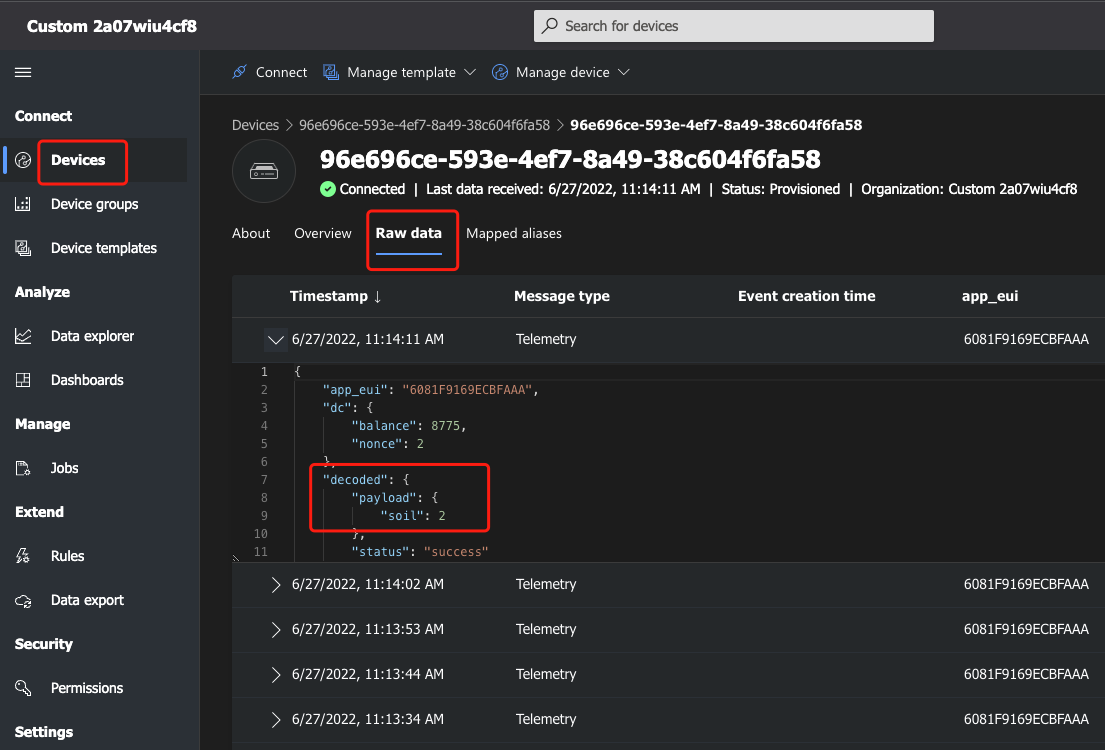
我们已经实现了连续数据的显示,但是否可以将数据以图表形式显示并基于数据执行一些操作呢?
在 Azure IoT Central 中的进一步功能
我们可以管理所有来自 Helium 的数据,并选择我们关心的数据来基于它构建自动电子邮件警报。
- 步骤 1. 点击“Devices”页面上的“Unformated data”,并创建一个自动设备模板。
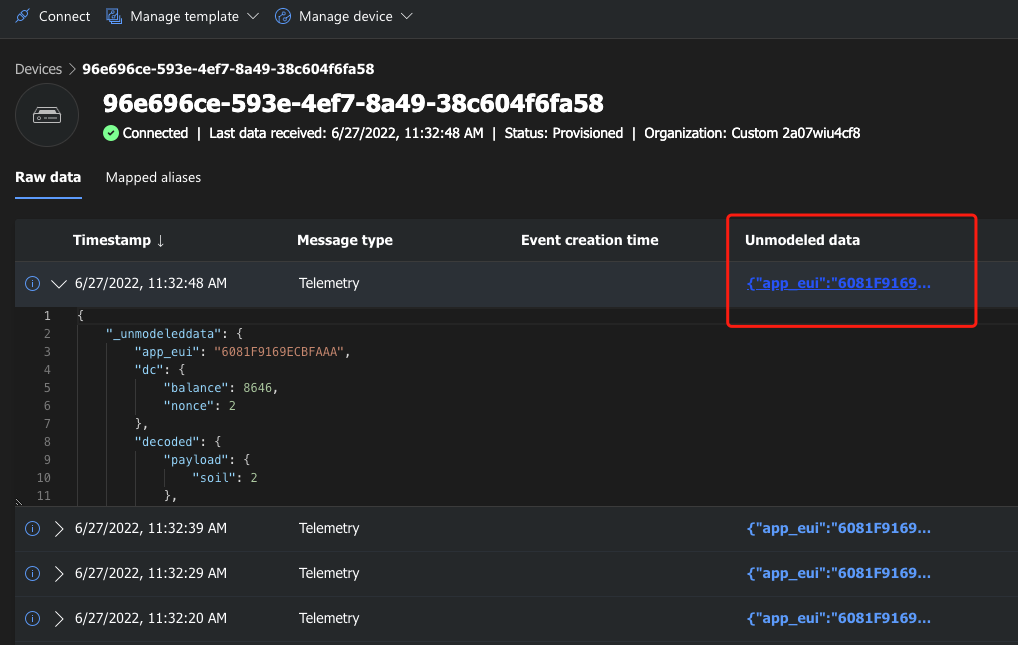
- 步骤 2. 转到“Device template”,我们可以看到模板包含并将同类型数据分别存储在每个模块中:
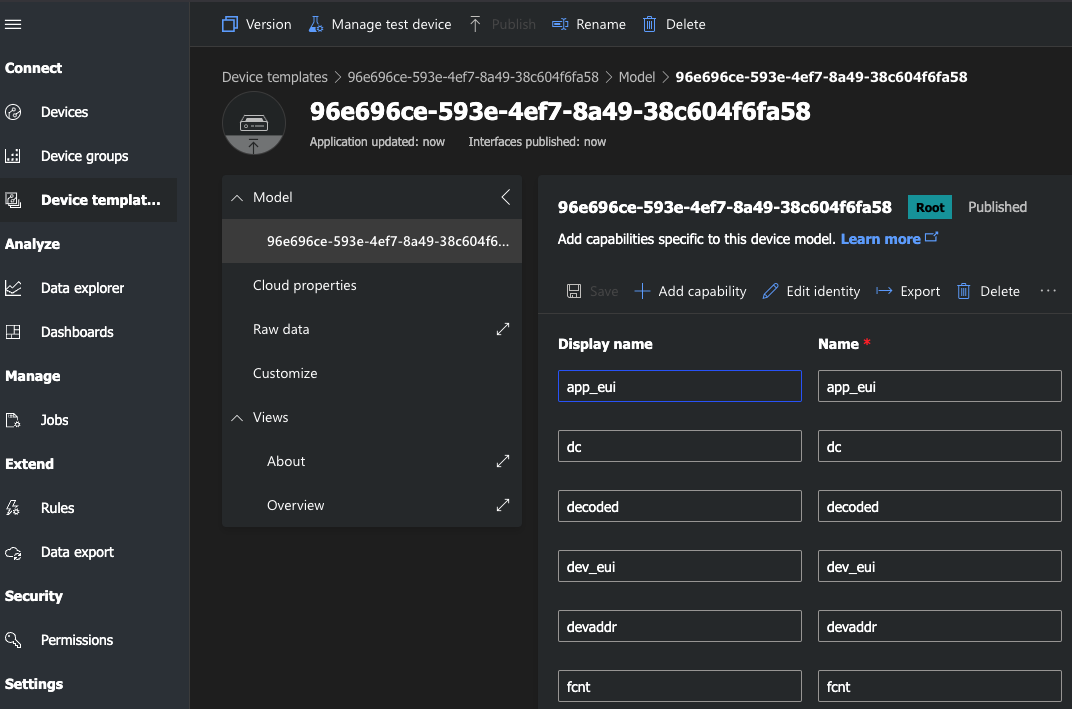
- 步骤 3. 选择“Overview”,我们可以看到已经自动创建了一些显示数据值的图表。
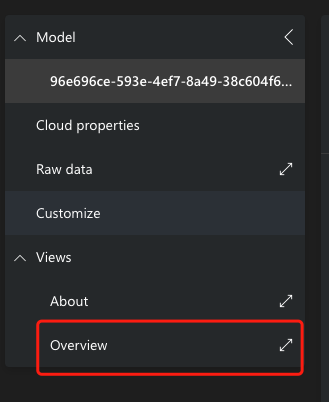
更改我们想要显示的土壤湿度数据并重命名图表。
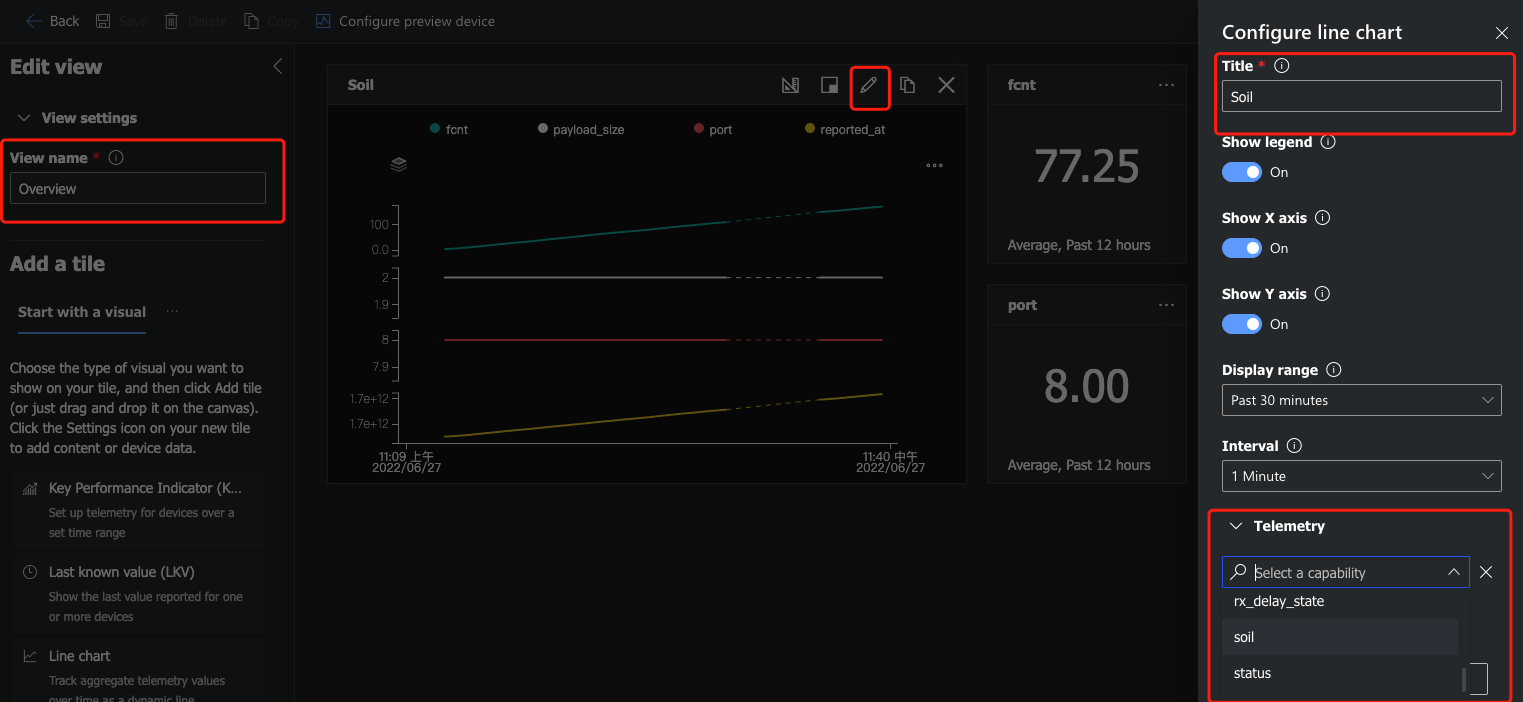
记得点击 “Save”,然后点击 “Publish” 保存模板:
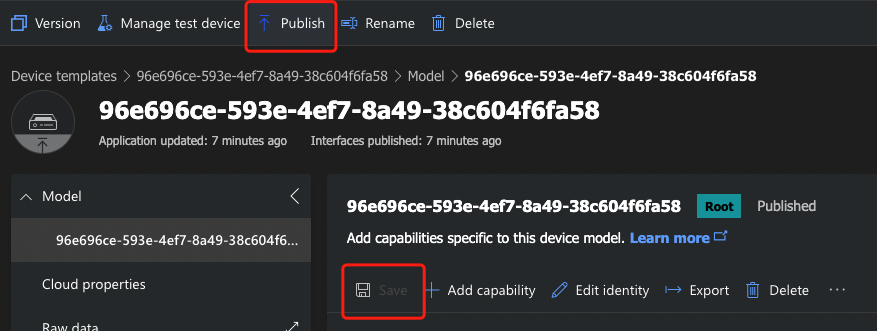
- 步骤 4. 转到左侧的“Rules”,并创建一个新规则。
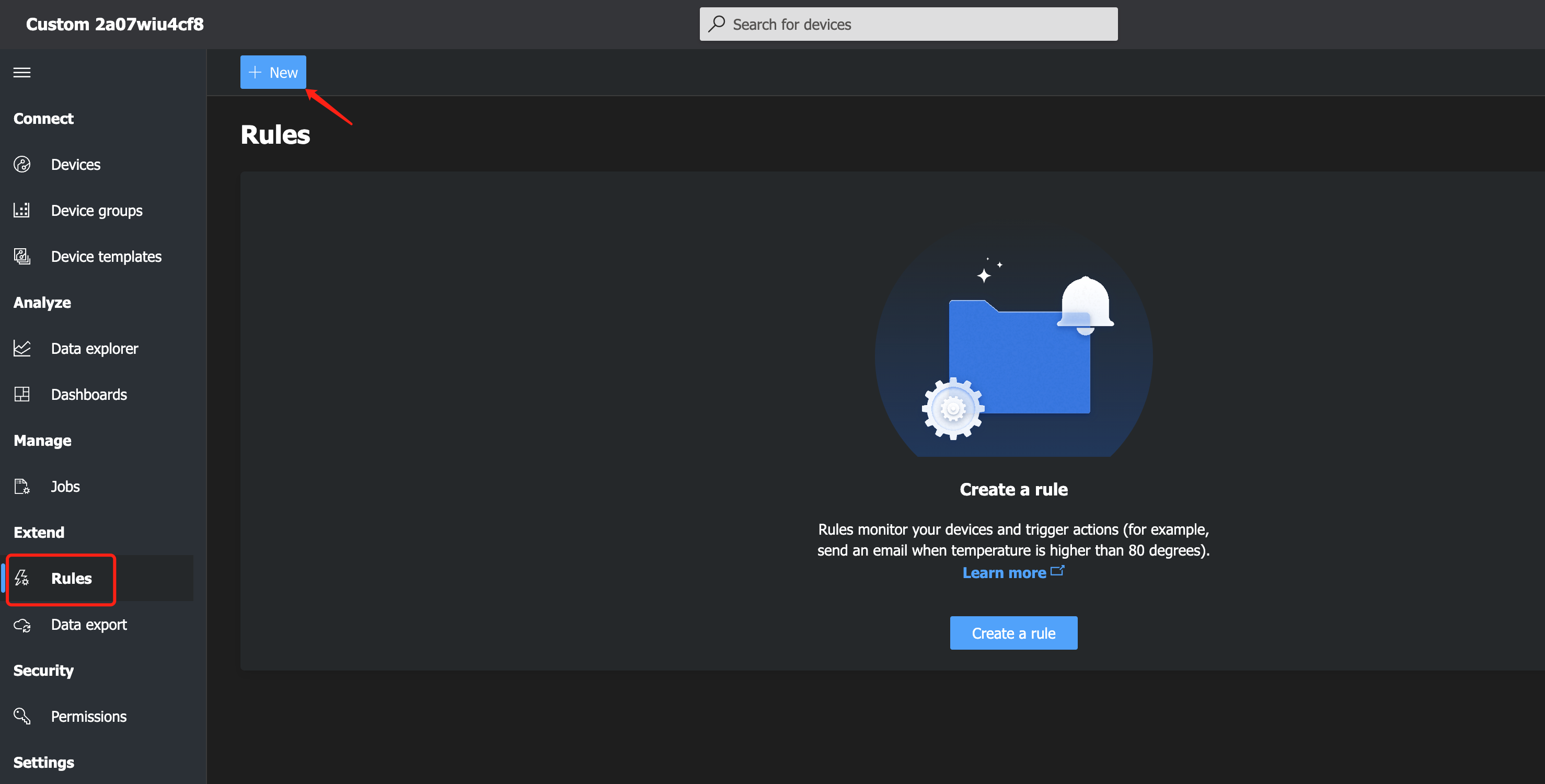
- 步骤 5. 填写以下信息以创建自动电子邮件警报:
设备模板(通常为默认值):
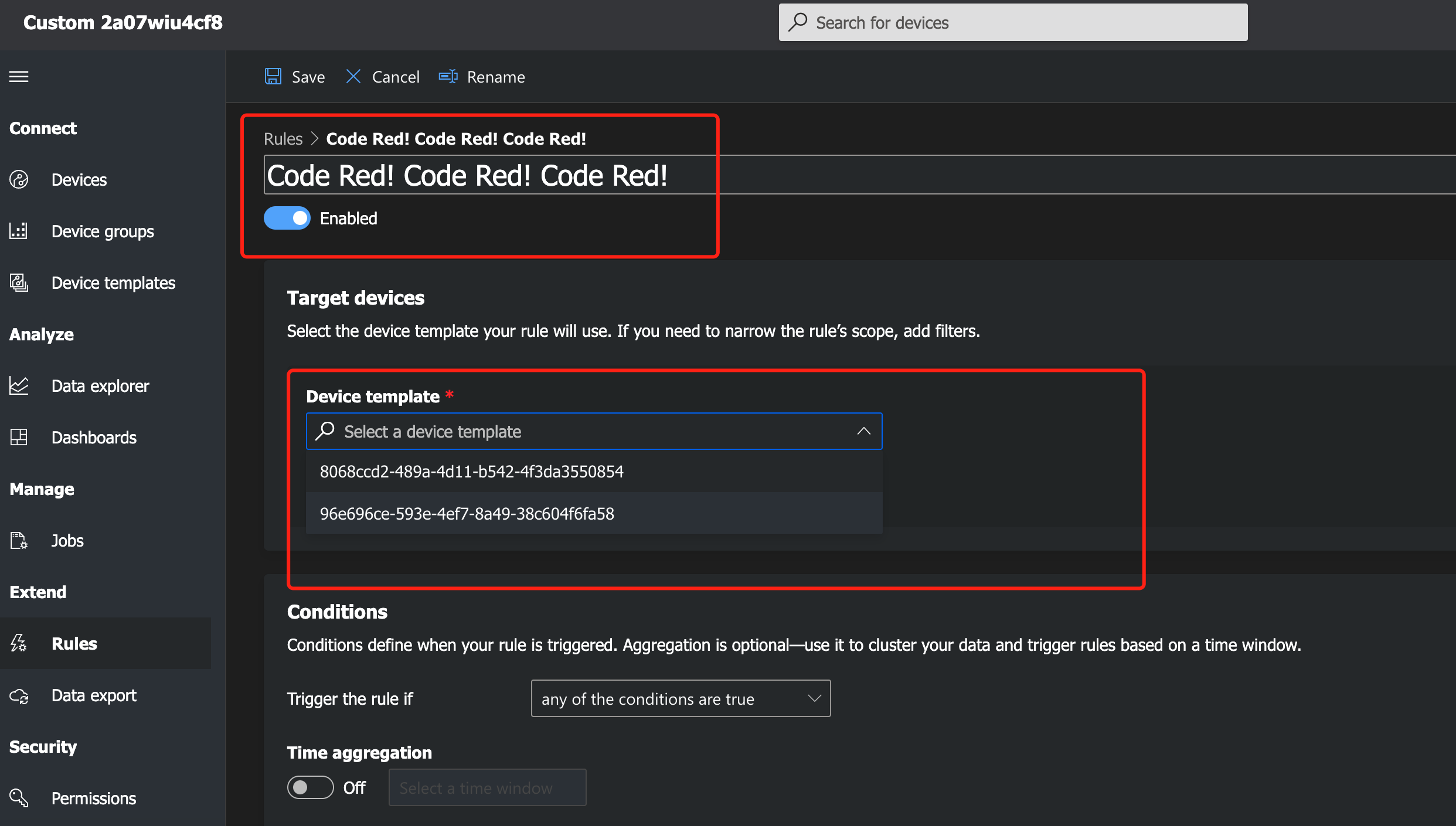
设置数据类型和我们想要的阈值:
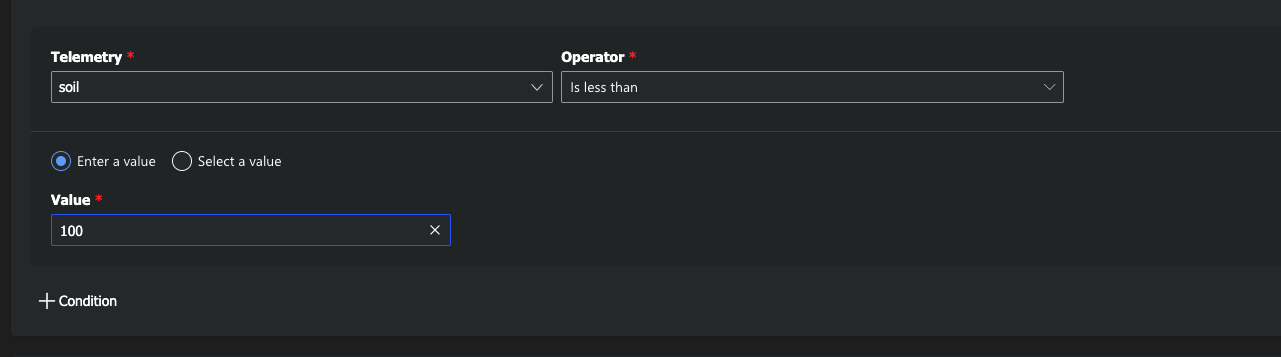
填写注册在 Azure IoT Central 的电子邮件地址以及我们想发送的备注:
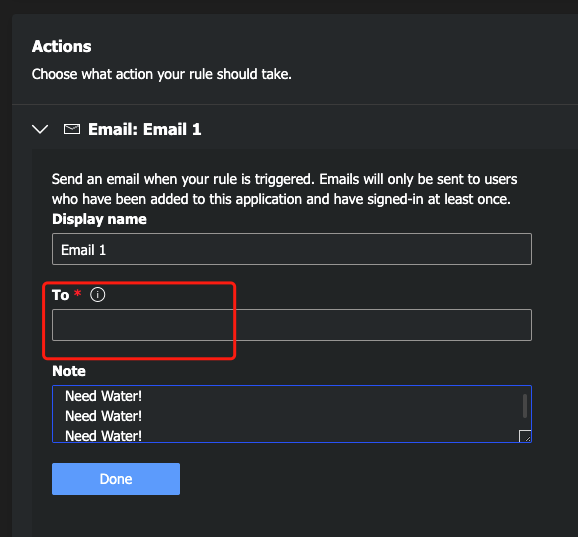
结果
- 返回左侧的“Devices”,选择设备,我们可以看到数据已经以图表形式显示。
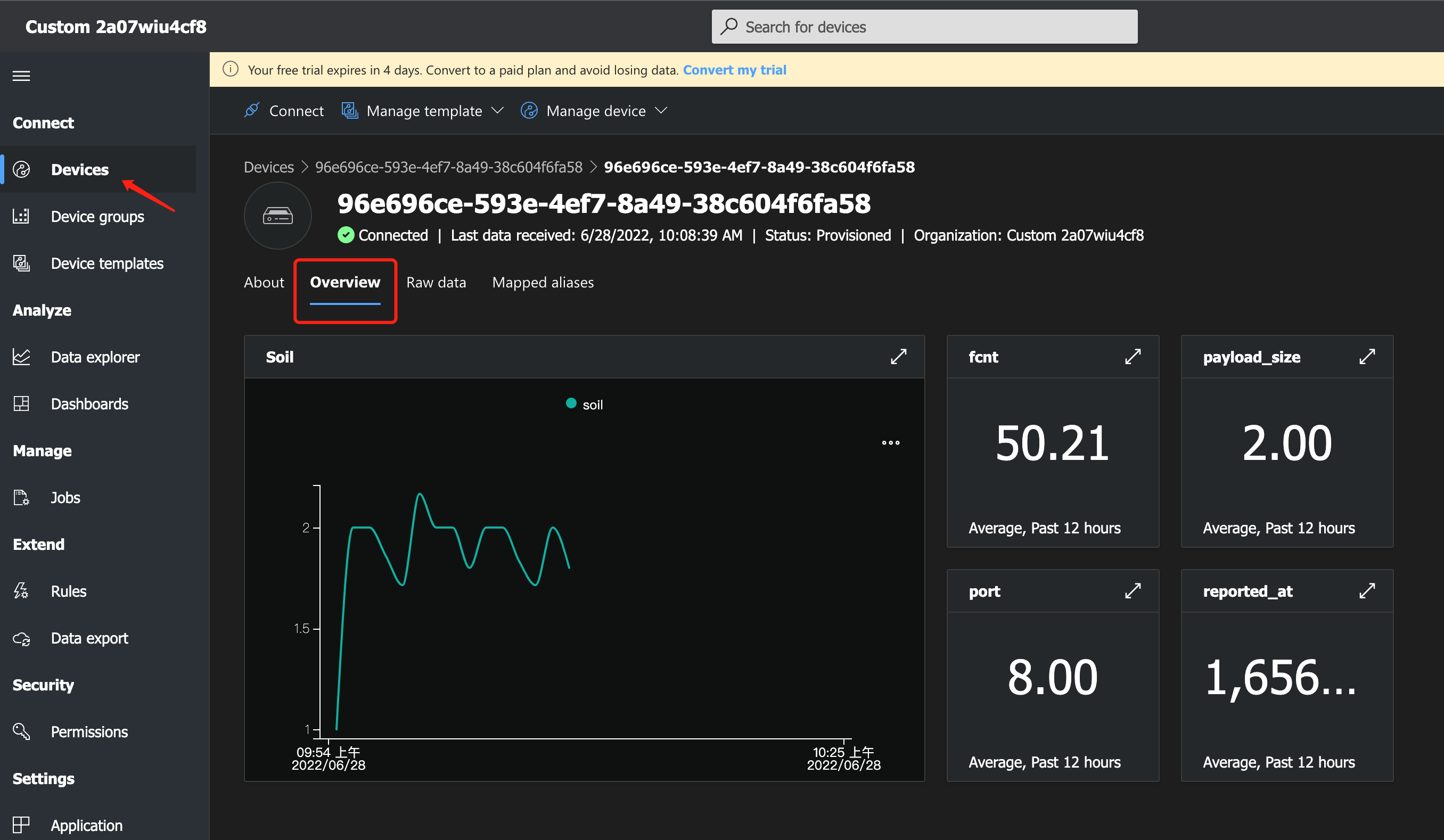
- 同时,如果我们设置的值达到阈值,之前设置的连续电子邮件将发送到指定邮箱。
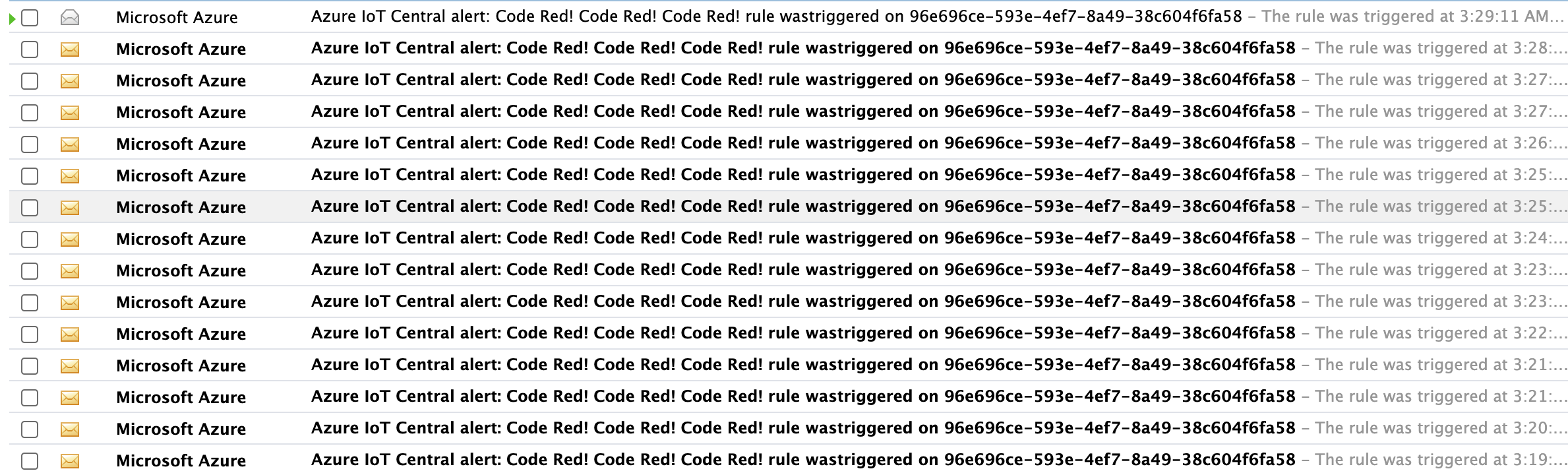
电子邮件内容如下:
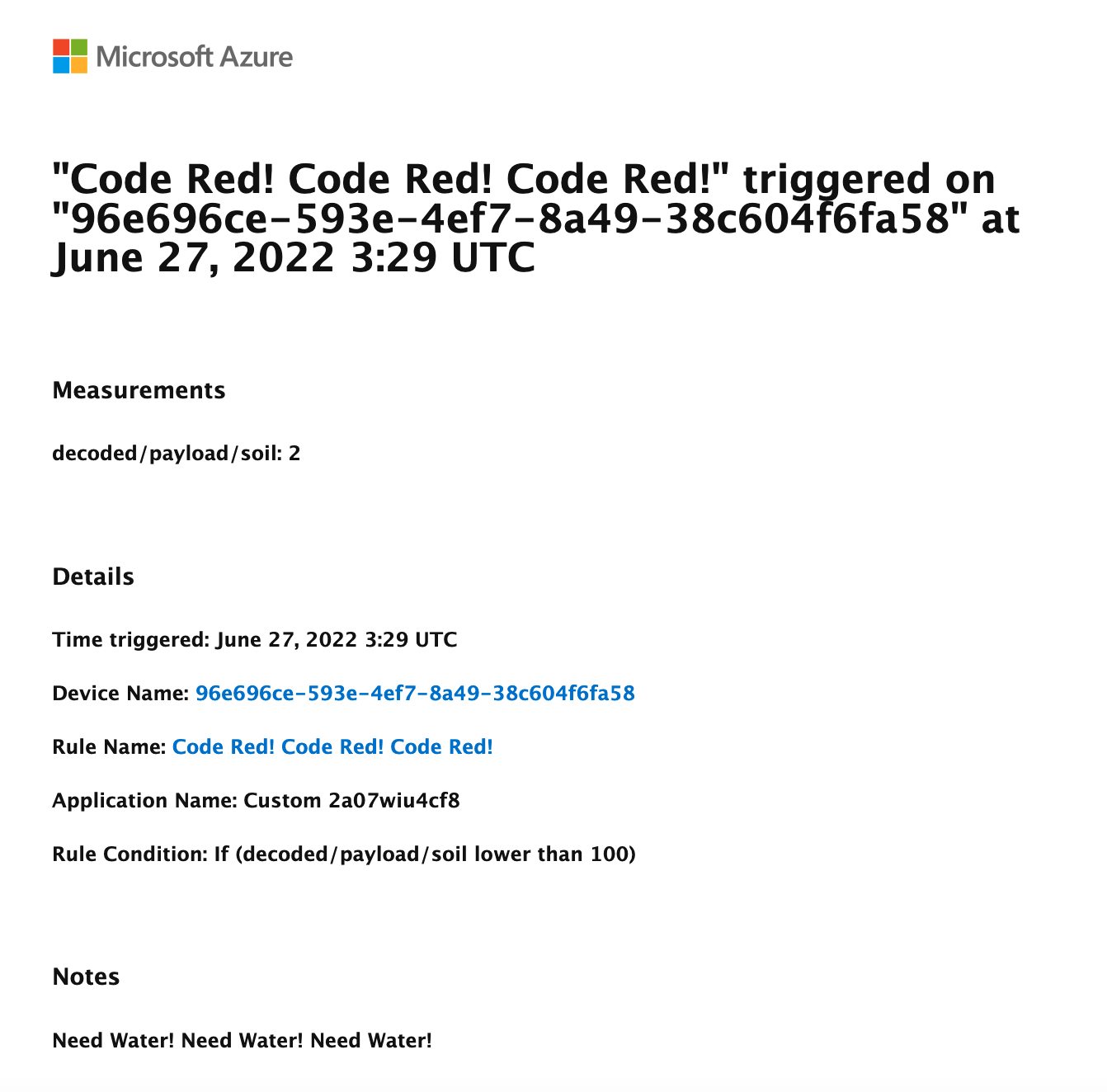
记得给盆栽浇水!
谢谢!
技术支持与产品讨论
感谢您选择我们的产品!我们致力于为您提供多种支持,确保您在使用我们的产品时拥有尽可能顺畅的体验。我们提供多种沟通渠道,以满足不同的偏好和需求。
可升级为工业传感器
通过 SenseCAP S2110 控制器 和 S2100 数据记录仪,您可以轻松将 Grove 转变为 LoRaWAN® 传感器。Seeed 不仅帮助您完成原型设计,还为您提供通过 SenseCAP 系列的高性能工业传感器扩展项目的可能性。
SenseCAP S210x 系列凭借 IP66 外壳、蓝牙配置、与全球 LoRaWAN® 网络的兼容性、内置 19 Ah 电池以及强大的 APP 支持,成为工业应用的最佳选择。该系列包括土壤湿度、空气温湿度、光照强度、二氧化碳、电导率(EC)传感器以及一体化 8 合 1 气象站。尝试最新的 SenseCAP S210x,为您的下一个工业项目取得成功。
声明
- LoRa® 标志是 Semtech Corporation 或其子公司的商标。
- LoRaWAN® 是根据 LoRa Alliance® 授权使用的标志。








